E-poruke, priloge i kalendare možete da odštampate u Outlook.com.
Štampanje e-poruka
-
Izaberite poruku koju želite da odštampate.
-
Na vrhu stranice izaberite stavku

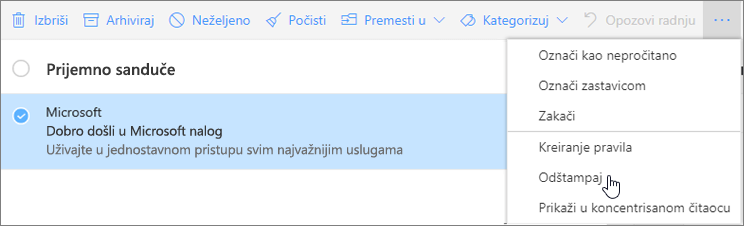
-
Pregled poruke će se otvoriti u novom prozoru. Na vrhu prozora izaberite stavku Odštampaj.
-
U dijalogu Štampanje odaberite željene opcije štampača i izaberite stavku Odštampaj.
Štampanje priloga e-pošte
Da biste odštampali priloge e-pošte, možete da preuzmete i sačuvate priloge na lokalnom računaru ili OneDrive i zatim ih otvorite u odgovarajućem programu. Na primer, .doc datoteke mogu da se otvore i štampaju iz programa Word, a .pdf datoteke mogu da se otvore i štampaju iz programa Adobe Reader.
-
Otvorite poruku koja sadrži prilog koji želite da odštampate.
-
Ispod priloga izaberite stavku Preuzmi.
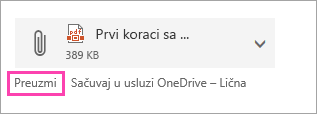
-
Kada se datoteka preuzme, otvorite je u odgovarajućem programu i odaberite opciju za štampanje. Na primer, otvorite .docx datoteku u programu Word, a zatim je odštampajte.
Štampanje kalendara
Prikaz kalendara možete da odštampate u programu Outlook.com.
-
Izaberite stavku

-
Na vrhu prozoraodaberiteprikaz Dan, Radna sedmica, Sedmica ili Mesec.
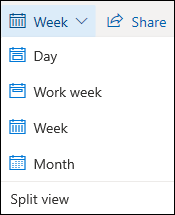
-
Idite na datume koje želite da odštampate.
-
Na vrhu stranice izaberite stavku Odštampaj.
-
Pregled kalendara će se otvoriti u novom prozoru. Možete da promenite kalendar koji želite da odštampate, prikaz koji želite i vremenski opseg. Takođe možete da uključite ili isključite mali kalendar koji se štampa na vrhu stranice. Pritisnite dugme Odštampaj.
Napomena: Svi trenutno izabrani kalendari podrazumevano će biti odštampani. Da biste odštampali određeni kalendar, izaberite padajući meni u okviru Kalendar u prozoru Štampanje.
-
Kada izaberete željene postavke, izaberite stavku Odštampaj.
-
U dijalogu Štampanje odaberite željene opcije, a zatim izaberite stavku Odštampaj.
Ne možete da odštampate?
Ako imate problema sa štampanjem e-pošte, priloga ili kalendara u usluziOutlook.com, pogledajte sledeće članke:
I dalje vam je potrebna pomoć?
|
|
Da biste dobili podršku u usluzi Outlook.com, kliknite ovde ili izaberite stavku „Pomoć“ na traci sa menijima i unesite upit. Ako putem samopomoći ne rešite problem, pomerite se nadole do stavke I dalje vam je potrebna pomoć? i izaberite opciju Da. Da biste stupili u kontakt sa nama u usluzi Outlook.com, potrebno je da se prijavite. Ako ne možete da se prijavite, kliknite ovde. |
|
|
|
Za drugu pomoć u vezi sa Microsoft nalogom i pretplatama posetite Pomoć za nalog i naplatu. |
|
|
|
Da biste pronašli pomoć i rešili probleme sa drugim Microsoft proizvodima i uslugama, unesite problem ovde. |
|
|
|
Postavljajte pitanja, pratite diskusije i delite svoje znanje u zajednici na sajtu Outlook.com. |











